Come utilizzare Kadence AI? (Creazione di siti senza sforzo con l'intelligenza artificiale)
Pubblicato: 2024-03-12Vuoi imparare come utilizzare Kadence AI per facilitare il processo di creazione del tuo sito web e renderlo ancora migliore? Se sì, allora resta qui!
Sono finiti i giorni in cui si passavano ore a progettare e costruire un sito web. Oggi, l’intelligenza artificiale (AI) sta facendo scalpore in vari settori: il campo della creazione di siti Web non fa eccezione .
Ti presentiamo Kadence AI : la soluzione definitiva per la creazione semplice di siti WordPress utilizzando l'intelligenza artificiale.
In effetti, è un vero punto di svolta che ti aiuta a trasformare i sogni del tuo sito web in realtà. Anche quello in pochi minuti. E senza fare nulla da zero.
In questo articolo tratteremo tutto ciò che devi sapere su Kadence AI. Inoltre, ti guideremo attraverso la configurazione del tuo account e come iniziare a utilizzare Kadence AI.
Ora scaviamo!
Tutorial video – Come utilizzare Kadence AI?
Preferisci una videorecensione? Abbiamo anche creato un tutorial video completo su come utilizzare Kadence AI! Controlla!
Presentazione dell'intelligenza artificiale Kadence
Nel frenetico panorama digitale, creare un sito web accattivante non è più un lusso, è una necessità.
Sviluppato dal tema Kadence, ti presentiamo Kadence AI, la tua arma definitiva per creare siti Web straordinari senza sforzo.
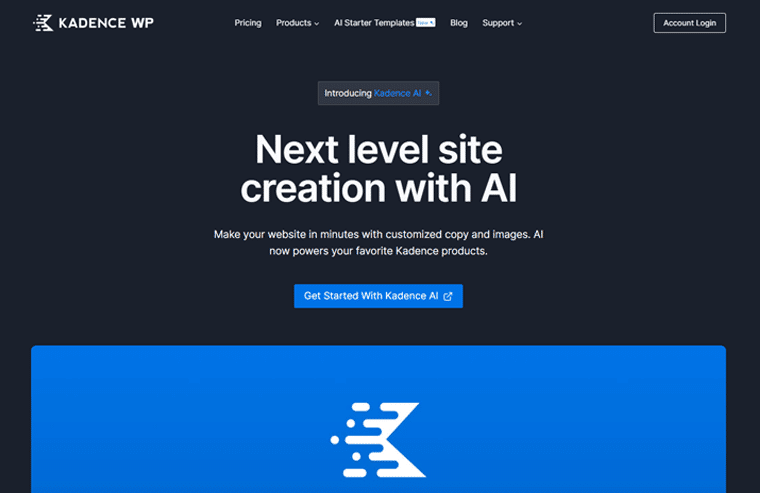
Quindi, in che modo esattamente Kadence AI semplifica la creazione del sito? Bene, la risposta sta nelle sue funzionalità innovative e nell'interfaccia user-friendly combinata con l'intelligenza artificiale .
Innanzitutto, con Kadence AI puoi fornire in poche parole le specifiche e i dettagli del sito web che desideri creare. Sulla base di ciò, ti fornisce un'ampia gamma di modelli pre-progettati mescolati con intelligenza artificiale.
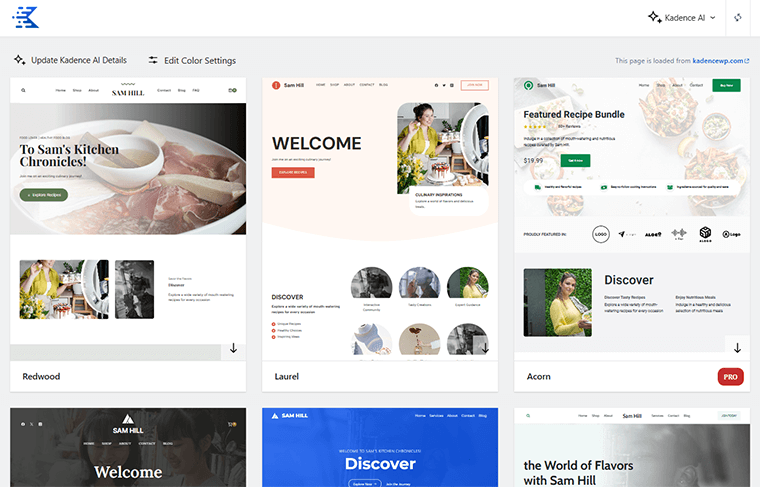
Ora tutto ciò che devi fare è scegliere quello che soddisfa le tue esigenze e trascinare gli elementi sull'area di disegno. E voilà: il tuo sito web è pronto per essere pubblicato!
Ma non è tutto. Kadence AI è inoltre dotato di una funzionalità di generazione di contenuti integrata. Di conseguenza, questo genera contenuti in modelli completamente progettati su misura per la tua missione e i tuoi obiettivi.
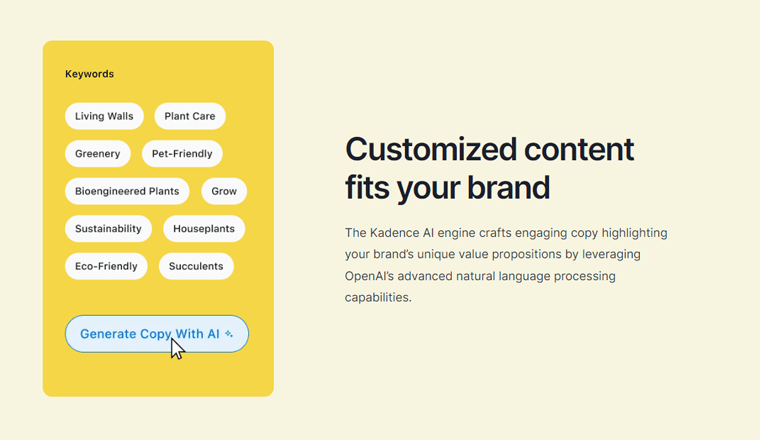
Non sarà più necessario fissare schermi vuoti o accontentarsi di testi vaghi. Con Kadence, il tuo sito web prende vita con testi avvincenti che raccontano una storia unica.
Le funzionalità avanzate di elaborazione del linguaggio naturale di Kadence AI garantiscono che il tuo marchio abbia risonanza con il tuo pubblico.
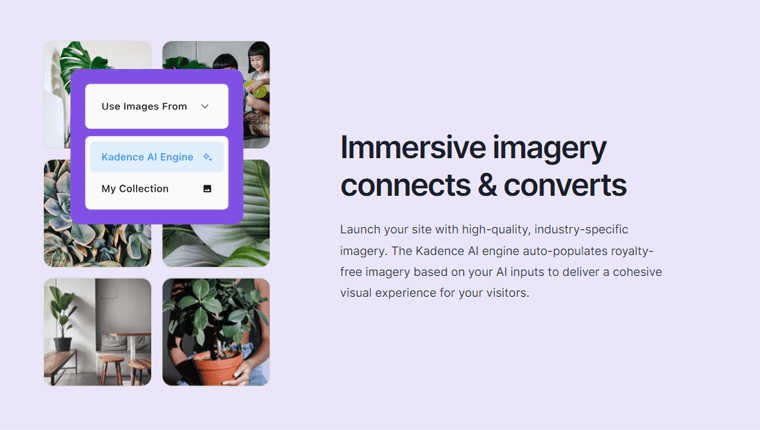
Inoltre, chiede informazioni sulla tua attività, sui clienti e sul tono del marchio, quindi popola magicamente la tua libreria di design con immagini esenti da royalty. In questo modo, fin dal primo giorno, il tuo sito web riflette l'essenza del tuo marchio, lasciando un'impressione duratura sui visitatori.
È costoso?
La parte migliore di Kadence AI è la sua convenienza . Tradizionalmente, assumere un designer o uno sviluppatore per creare un sito Web può essere incredibilmente costoso.
Tuttavia, con Kadence AI, puoi creare un sito Web dall'aspetto professionale a una frazione del costo. Fondamentalmente, è disponibile nei seguenti schemi:
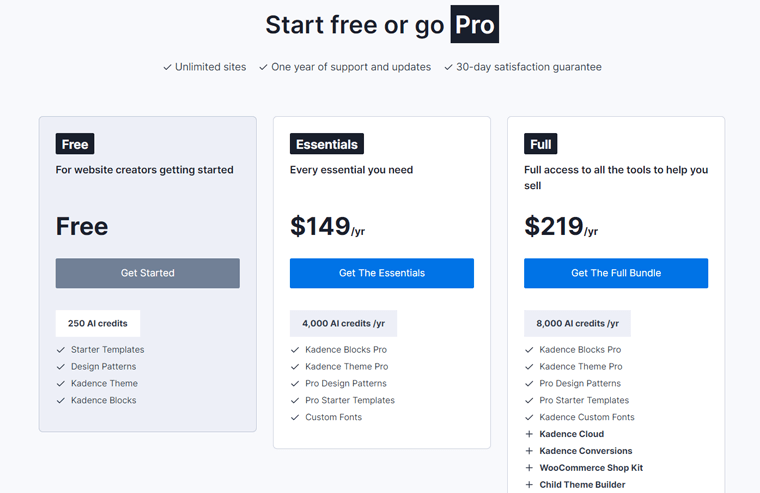
- Gratuito: ricevi 250 crediti AI , modelli iniziali, modelli di progettazione, tema Kadence e blocchi Kadence a costo zero.
- Elementi essenziali: costa $ 149/anno con 4.000 crediti AI/anno . Include Kadence Block Pro, Kadence Theme Pro, Pro Design Patterns, ecc.
- Completo: costa $ 219/anno con 8.000 crediti AI/anno . Include tutte le funzionalità essenziali più Kadence Cloud, Kadence Conversions e altro ancora.
Ciò lo rende una soluzione ideale per le piccole imprese, gli imprenditori e persino i blogger che desiderano stabilire una presenza online.
Quindi, saluta il noioso processo di creazione del sito web e dai il benvenuto a Kadence AI.
Non hai mai sentito parlare di Kadence prima? Quindi, assicurati di controllare il nostro articolo dettagliato sulla recensione del tema Kadence.
Come utilizzare Kadence AI?
Ora vediamo come utilizzare Kadence AI per creare siti senza sforzo. Il primo passo nel tuo percorso di sviluppo web con Kadence AI è installare e attivare il tema Kadence .
Poiché funge da spina dorsale fornendo una solida struttura per la creazione di un sito Web visivamente sorprendente e reattivo.
Quindi, inizia installando e attivando il tema Kadence sul tuo sito web.
Per farlo, accedi rapidamente alla dashboard di WordPress, vai su "Aspetto > Temi" e fai clic sull'opzione "Aggiungi nuovo tema" .
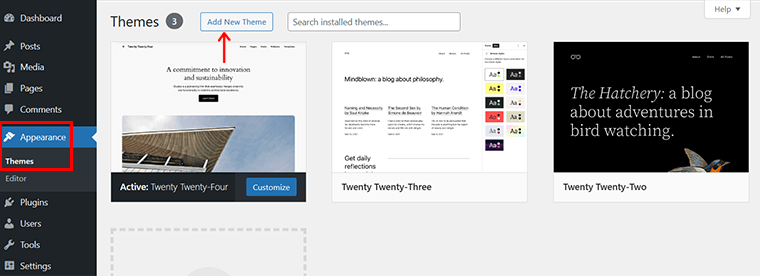
Quindi, cerca "Kadence" nella barra di ricerca e fai clic su "Installa" , seguito dal pulsante "Attiva" .
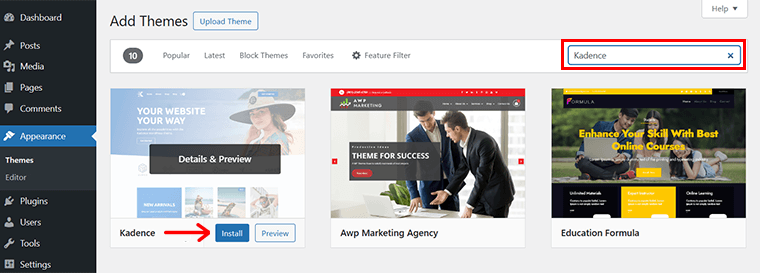
Per ulteriori indicazioni, puoi consultare il nostro articolo su come installare un tema WordPress.
Detto questo procediamo ufficialmente ai seguenti passaggi:
Passaggio 1: installa e attiva i modelli Kadence AI Starter
Pertanto, subito dopo l'attivazione riuscita, puoi vedere una richiesta per iniziare con un sito Web basato sull'intelligenza artificiale.
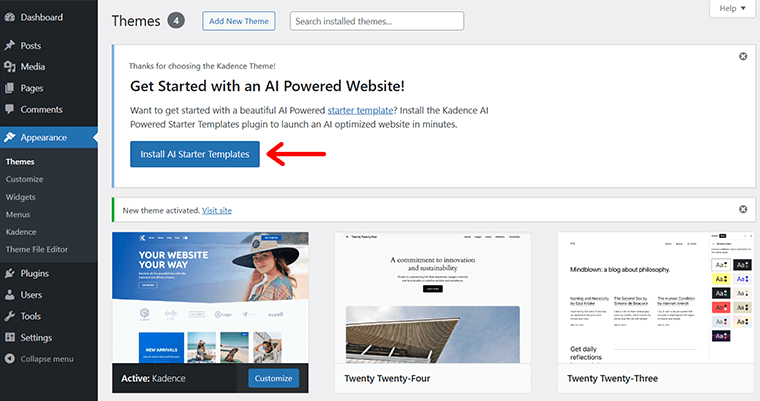
Inoltre, vedrai il pulsante "Installa modelli AI Starter" . Fai clic su di esso per accedere a una gamma di modelli predefiniti composti dall'intelligenza artificiale per avviare lo sviluppo del tuo sito web.
Successivamente, vedrai 2 opzioni, ovvero "Attiva modelli Starter Kadence AI" o "utilizza modelli Starter classici" .
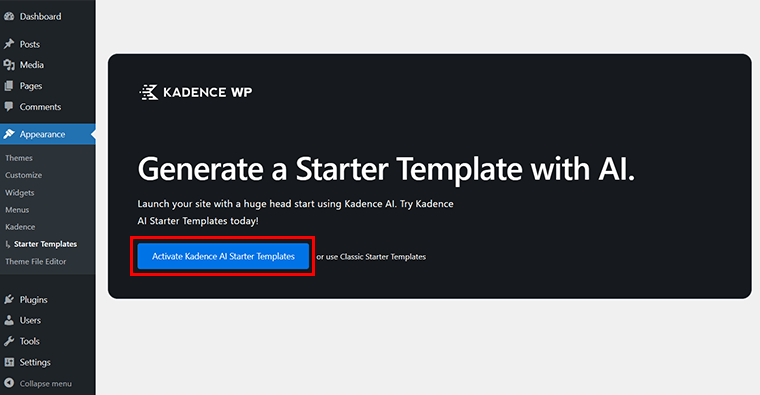
Poiché stiamo imparando a utilizzare Kadence AI, facciamo clic sull'opzione "Attiva modelli Kadence AI Starter" .
Passaggio 2: accedi o registrati al tuo account Kadence
Successivamente, vedrai la pagina mostrata di seguito con principalmente 2 opzioni, ovvero "Accedi" e "Registrati" .
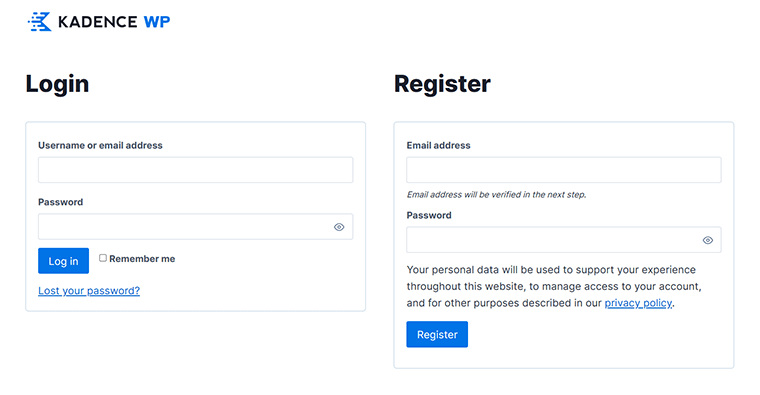
Se hai già investito nella versione premium di Kadence , semplicemente "Accedi" utilizzando i dettagli del tuo account Kadence.
Vale la pena notare che la versione premium garantisce l'accesso a una gamma completa di vantaggi. Compresi punti prompt aumentati, a differenza della versione gratuita, che offre solo 250 crediti.
In alternativa, se sei nuovo a Kadence e desideri prima esplorare le sue funzionalità con la versione gratuita , seleziona l'opzione "Registrati" . E segui le istruzioni per registrarti e sbloccare le potenti funzionalità della piattaforma.
Abbiamo acquistato personalmente il piano completo Lifetime di Kadence, sbloccando una serie di vantaggi come:
- 16.000 crediti IA
- Ogni prodotto nel suo pacchetto completo
- Comodità del pagamento una tantum
- Supporto a vita
- Accesso a tutti i prodotti futuri
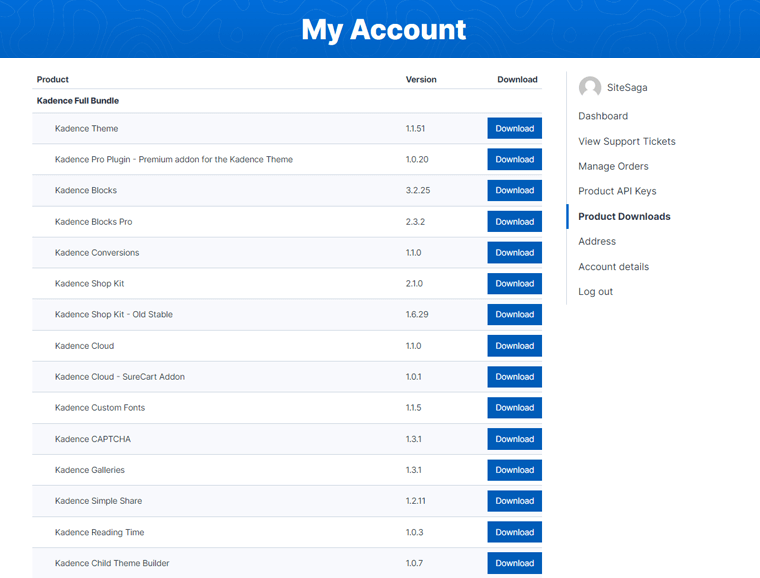
Quindi, qui abbiamo effettuato l'accesso tramite i dettagli dell'account Kadence. Una volta terminato, vedrai la pagina come mostrato di seguito.

Quindi, fai clic sull'opzione "Connetti" per procedere.
Passaggio 3: fornisci i dettagli della tua attività a Kadence AI
Ora è il momento di gettare le basi. Qui condividerai le informazioni essenziali sulla tua attività, consentendo a Kadence AI di compiere la sua magia.
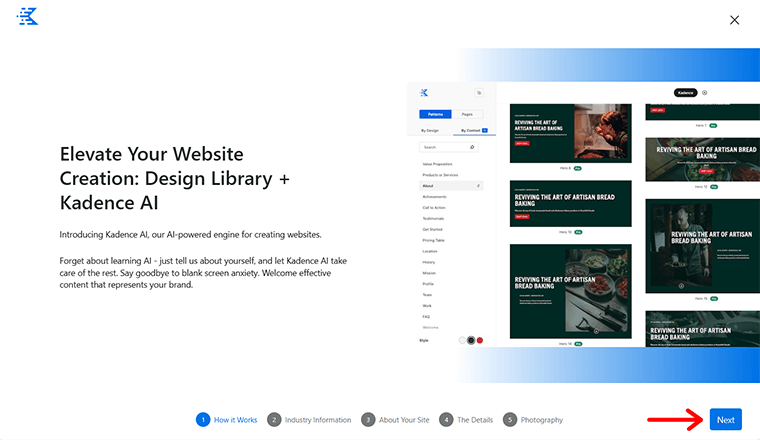
Dagli approfondimenti del settore alle preferenze di tono, liberiamo tutto il potenziale della creazione semplice di siti. Quindi, fai clic sul pulsante "Avanti" per procedere.
I) Aggiunta di informazioni sul settore
L'intelligenza artificiale di Kadence si basa sulla specificità. Quindi, inizia condividendo i dettagli del tuo sito web e altri dettagli richiesti.
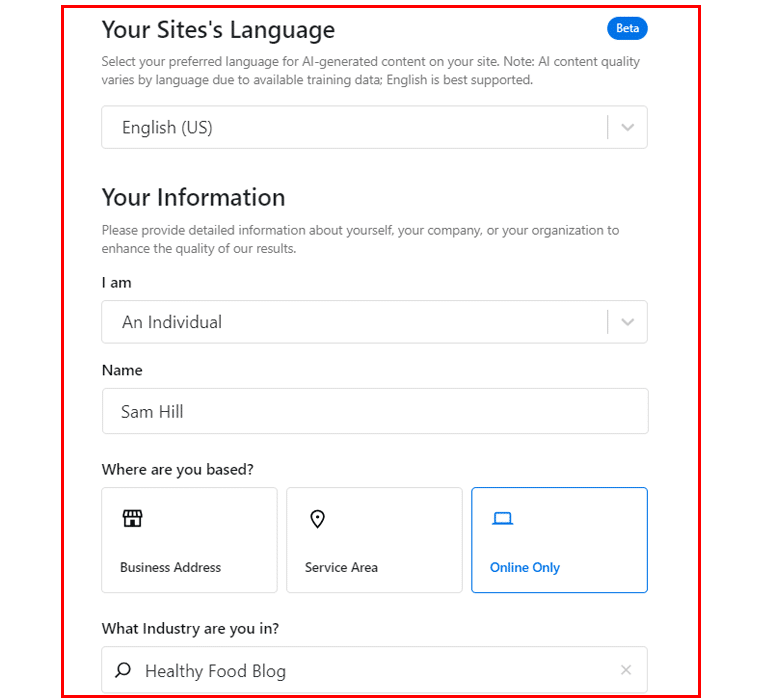
Per essere precisi, qui avrai la possibilità di inserire i seguenti dettagli:
- Scegli la lingua del tuo sito: inglese, danese, olandese, francese, tedesco, italiano, spagnolo, ecc.
- Specifica se sei un individuo, un'azienda o un'organizzazione.
- Digita il nome esatto che desideri venga visualizzato sul tuo sito web. Ad esempio, qui abbiamo scelto Sam Hill.
- Aggiungi informazioni sul tuo settore. Che tu operi nel settore dell'e-commerce, della sanità, dei servizi creativi, ecc.
Supponiamo che tu sia un food blogger che ama esplorare diverse cucine e prelibatezze. Quindi aggiungiamo il settore come "Blog sull'alimentazione sana" .
E fare clic sul pulsante "Avanti" .
(Be mindful to be precise so you can add unique aspects that set your business apart.)II) Aggiunta di informazioni sul tuo sito
Successivamente, Kadence AI ti spinge a creare una narrazione avvincente. Qui, devi aggiungere le informazioni sul tuo sito, il che significa anche aggiungere la sezione "Informazioni" del tuo sito web. Qui è dove ti presenti ai visitatori.
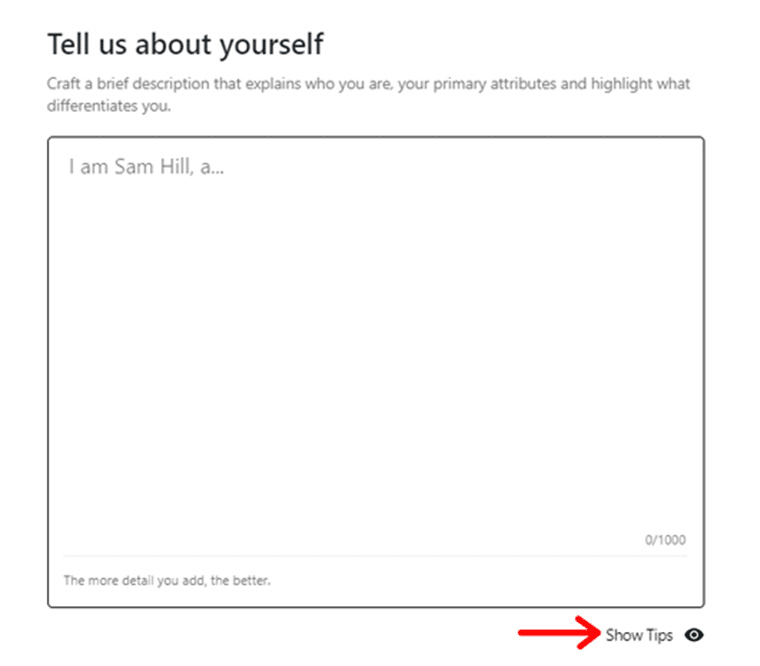
Considera cose come:
- Qual è la storia del tuo marchio?
- Quali valori guidano la tua attività?
Puoi anche fare clic sull'opzione "Mostra suggerimenti" per ottenere più idee.
Dopo aver aggiunto la descrizione, vedrai l'opzione "Migliora con l'intelligenza artificiale" . Cliccaci sopra per rendere i tuoi contenuti più belli.
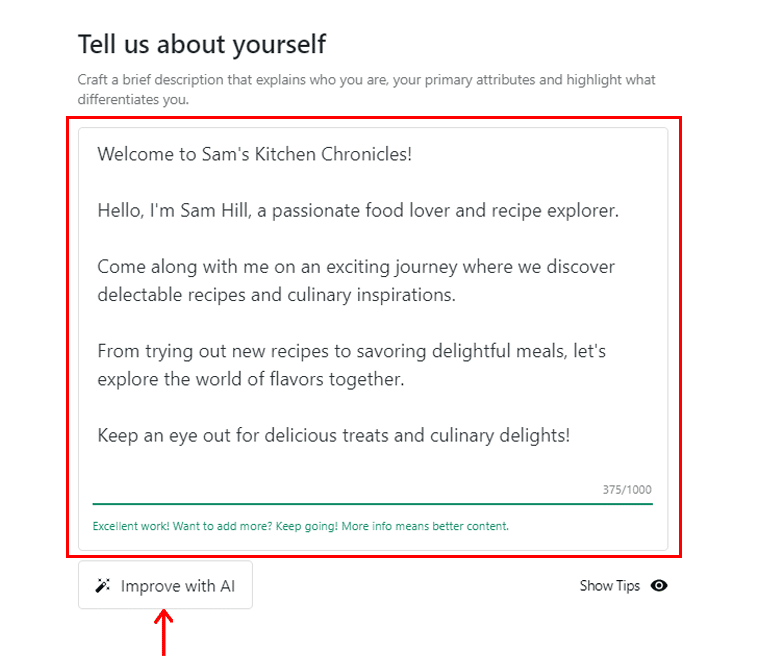
Successivamente, vedrai che il tuo contenuto è stato modificato. Tutto quello che devi fare è fare clic sull'opzione "Usa questa copia" .
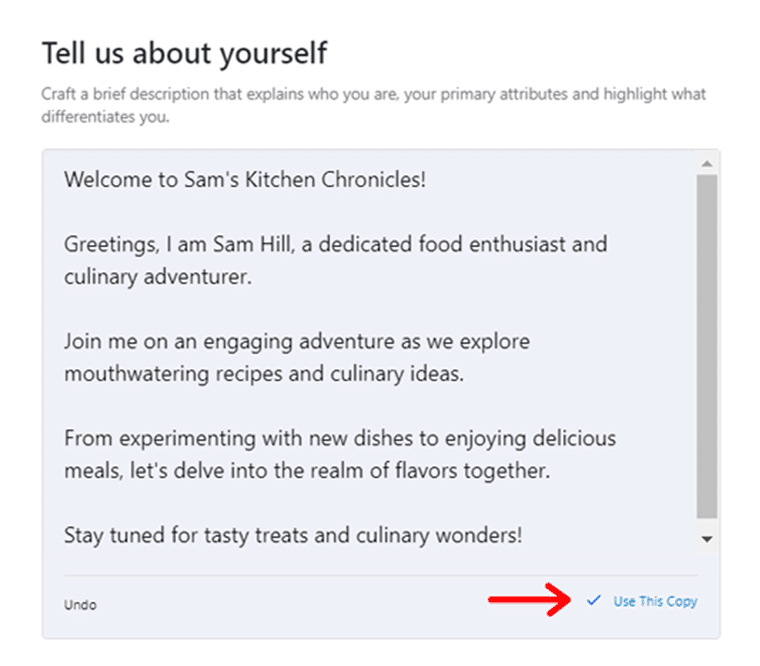
Quindi, premi il pulsante "Avanti" .
(Remember to be authentic, concise, and let your personality shine through.)III) Aggiunta dei dettagli del sito
Ora è il momento di aggiungere alcune parole chiave poiché le parole chiave sono essenziali per la SEO (Search Engine Optimization). Infatti, le parole chiave giuste aiutano a condurre i motori di ricerca e gli utenti al tuo sito.

Kadence AI genera automaticamente parole chiave pertinenti correlate alla tua attività.
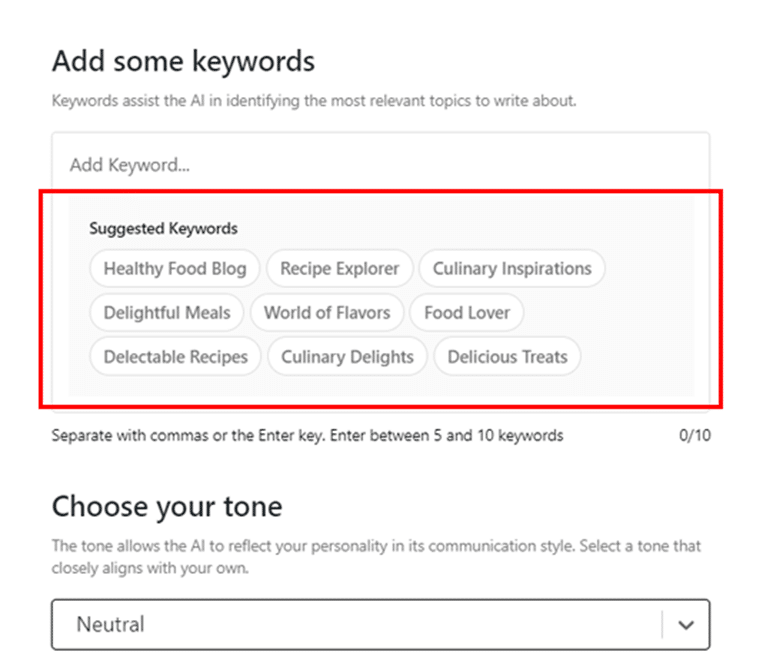
- Tutto quello che devi fare è pensare a cosa potrebbero cercare i tuoi potenziali potenziali clienti e selezionare le parole chiave giuste . Inoltre, ti consigliamo di aggiungere da 5 a 10 parole chiave .
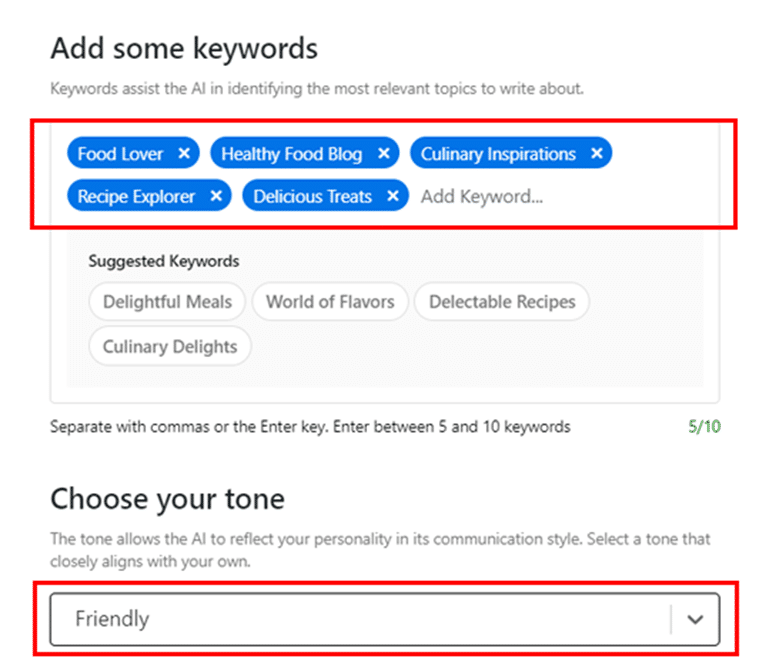
- Inoltre, scegli il tuo tono tra "Professionale", "Amichevole", "Informativo" o una via di mezzo. E fai clic sull'opzione "Avanti" .
IV) Aggiunta di immagini fotografiche pertinenti
In questo modo, Kadence AI si adatta alle tue preferenze. E cura una raccolta di immagini "In primo piano" e "Sfondo" esenti da royalty che sono in sintonia con il tuo stile.
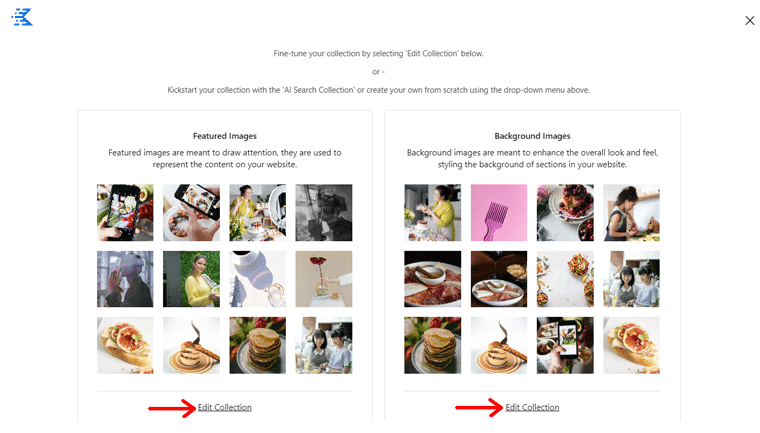
Inoltre, se non sei soddisfatto di nessuna delle immagini, puoi fare rapidamente clic sull'opzione "Modifica raccolta" . E rimuovi o aggiungi nuove immagini come desideri.
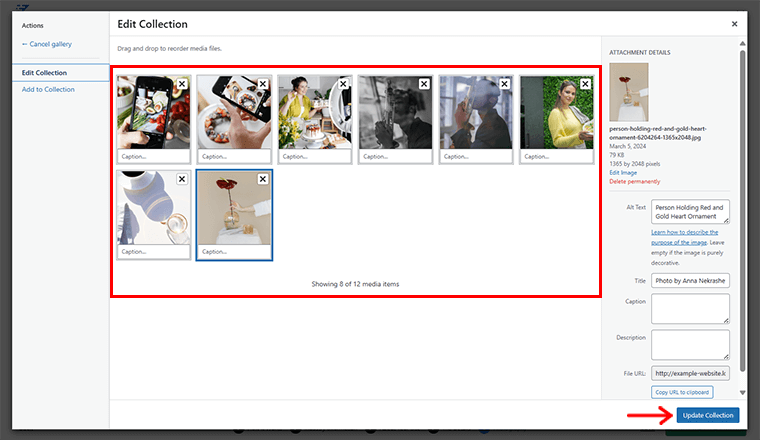
Una volta terminato, premi l'opzione "Aggiorna raccolta" .
V) Generazione di contenuti di base
Dopo aver finito con le immagini, fai clic sull'opzione "Genera contenuto di base" .
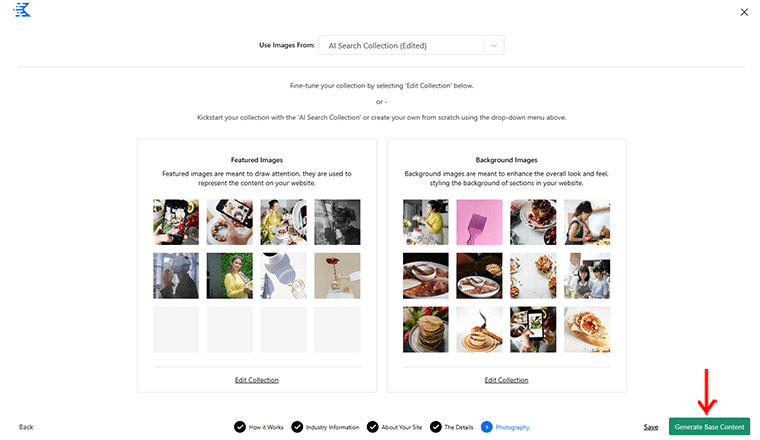
Ora arriva la parte emozionante. Kadence AI combina le informazioni sul tuo settore e le parole chiave e sceglie un tono per creare il contenuto di base. È come avere un copywriter esperto a portata di mano.
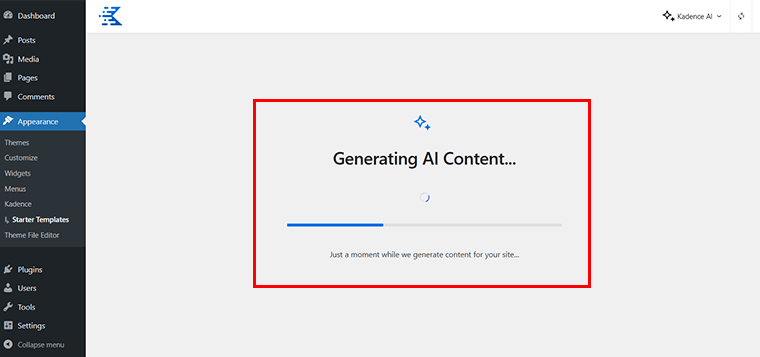
Passaggio 4: visualizza l'anteprima e scegli il modello preferito
The result? You get clear compelling starter templates with AI-generated text that aligns with your brand and engages your audience. 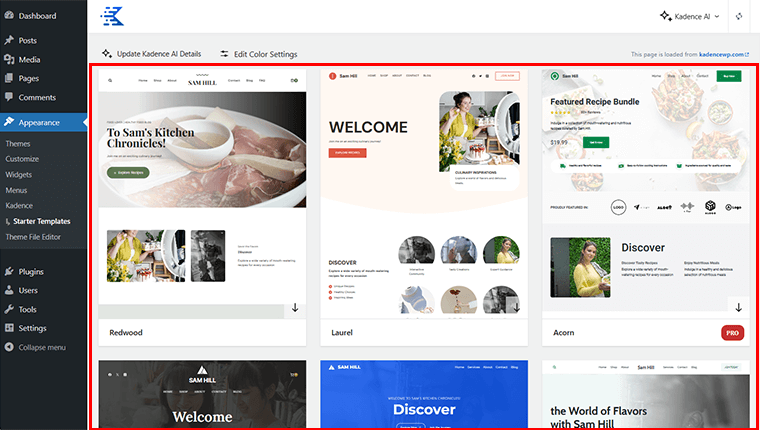
Qui, ciascun modello incorpora il contesto in base alle informazioni fornite per Kadence AI.
Quindi, tutto ciò che devi fare è visualizzare in anteprima diversi modelli e scegliere quello che risuona con la tua visione. Puoi anche fare clic sulla mini icona della freccia rivolta verso il basso nell'angolo destro per scorrere rapidamente il modello.
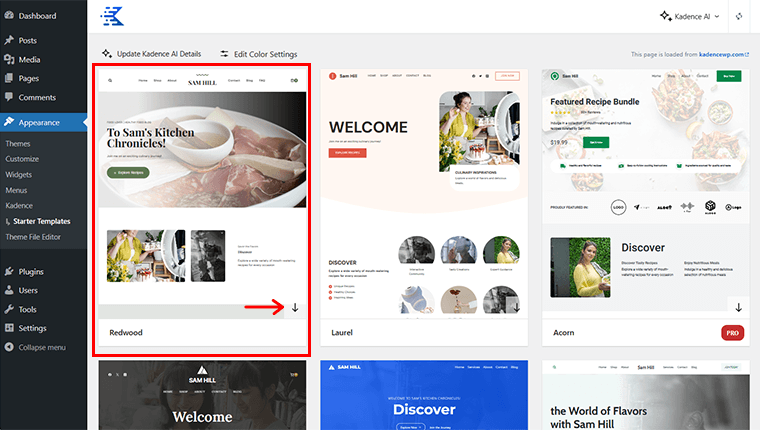
Qui abbiamo scelto il modello "Sequoia" .
Passaggio 5: configura e importa il tuo modello preferito
Una volta scelto il modello, è sufficiente fare clic sul modello scelto per configurare le impostazioni iniziali. Che include:
- Stile
- Contenuto
- Plugin
Nella scheda "Stile" , troverai 2 opzioni secondarie, ovvero "Colori" e "Caratteri" .
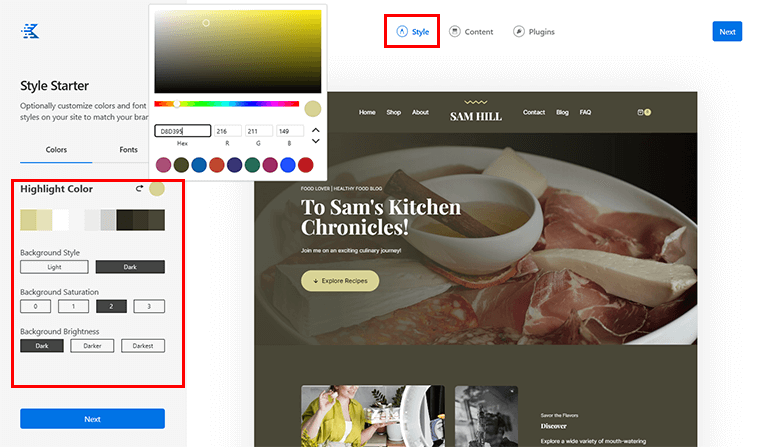
Puoi configurare il colore dell'evidenziazione, lo stile dello sfondo, la saturazione e la luminosità come desideri dall'opzione "Colori" .
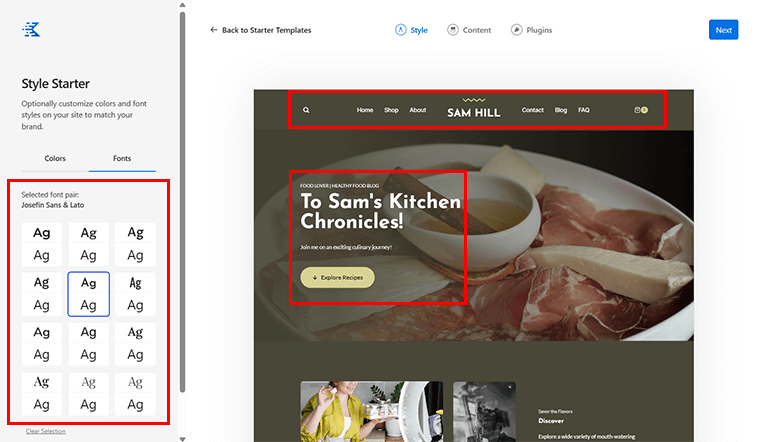
Successivamente, puoi specificare il tuo carattere preferito dall'opzione "Caratteri" .
Passando alla scheda "Contenuto" , puoi selezionare le "Pagine" che desideri importare.
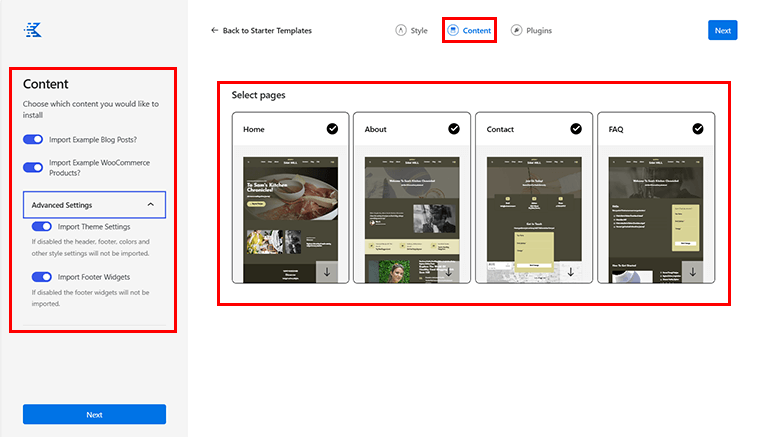
Inoltre, vedrai le opzioni per importare post di blog di esempio , prodotti WooCommerce di esempio e altre impostazioni avanzate .
Allo stesso modo, nella scheda "Plugin" , puoi selezionare i plugin che desideri avere sul tuo sito web.
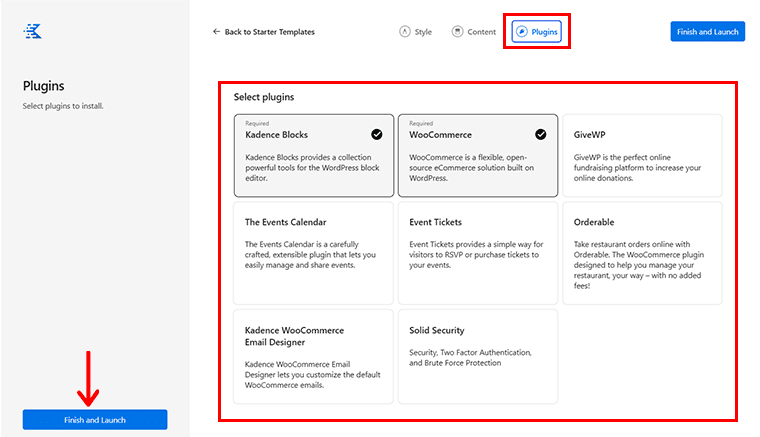
Una volta terminato, fai clic sull'opzione "Fine e avvia" . A breve vedrai un messaggio che ti chiede di sovrascrivere le impostazioni correnti del tema e aggiungere contenuto.
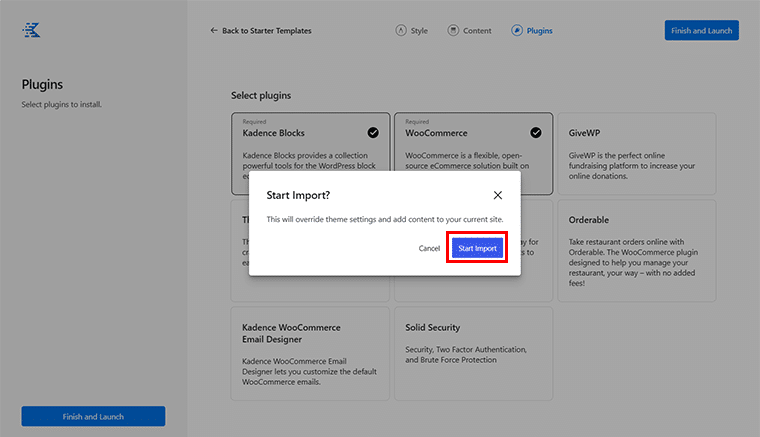
Qui, fai clic sull'opzione "Avvia importazione" per procedere con il processo di importazione.
Passaggio 6: personalizzazione del modello importato
Una volta importato correttamente il tuo sito web, vedrai la casella di richiesta di notifica di successo .
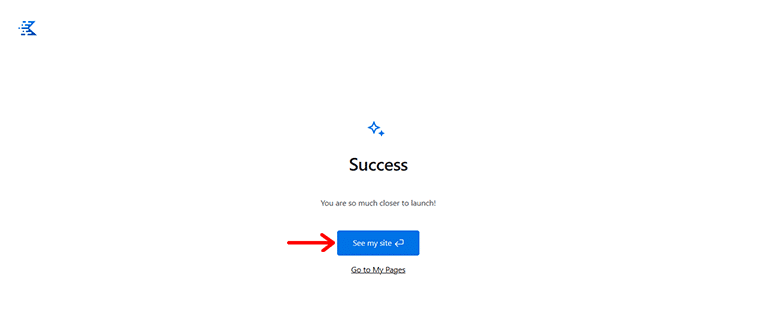
Qui, fai clic sull'opzione "Visualizza il mio sito" . Con ciò, puoi vedere il tuo sito web.
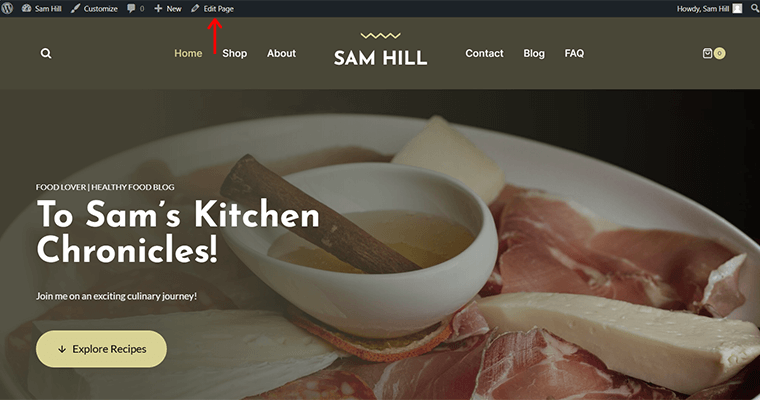
Qui, in alto, puoi vedere l'opzione 'Modifica pagina' , fai clic su di essa per personalizzarla ulteriormente. Detto questo, verrai indirizzato al pannello dell'editor.
Ora, se fai clic su qualsiasi contenuto, vedrai un'icona a due stelle che rappresenta l'opzione "Kadence AI" . Cliccaci sopra.
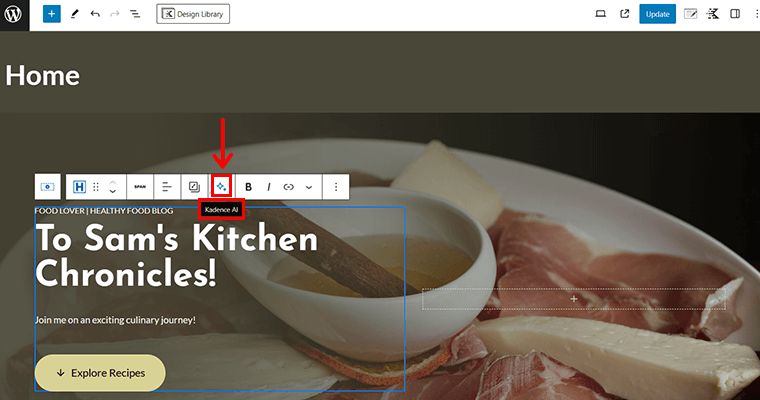
Ora puoi dare un messaggio del tipo "Puoi aggiungere qualcosa di più rilevante qui?" e fare clic sull'icona di invio '>' .
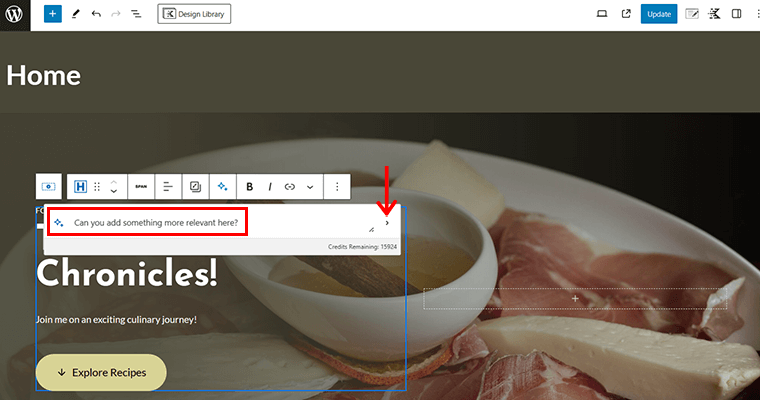
Detto questo, Kadence AI suggerisce alcune idee basate sui tuoi dettagli precedenti. Inoltre, puoi fornire il messaggio aggiuntivo come "Suggerisci alcuni contenuti che possono essere inseriti qui" e premere l'icona di invio ">" .
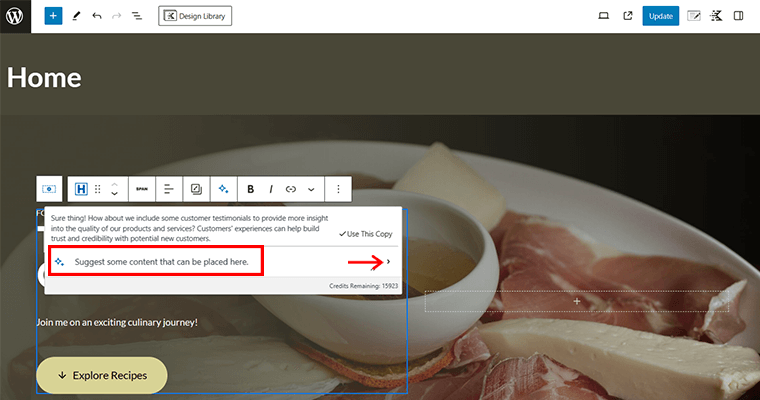
Successivamente, vedrai il contenuto generato che puoi specificare ulteriormente per renderlo più breve, più lungo, riprovare o semplificare .
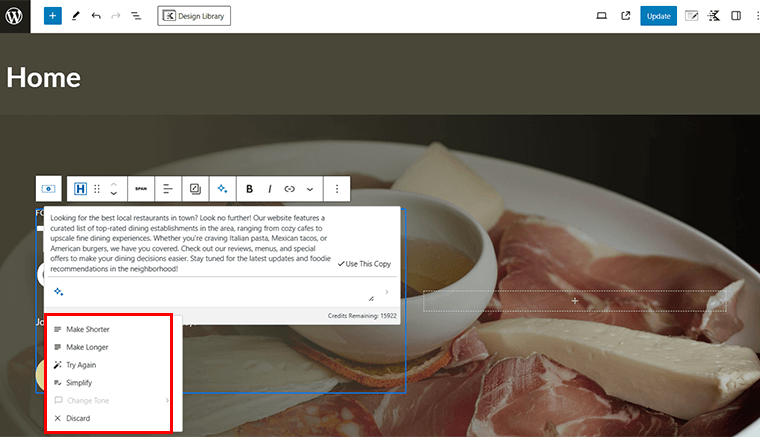
In breve, una volta ottenuto il contenuto richiesto, fai clic sull'opzione "Usa questa copia" .
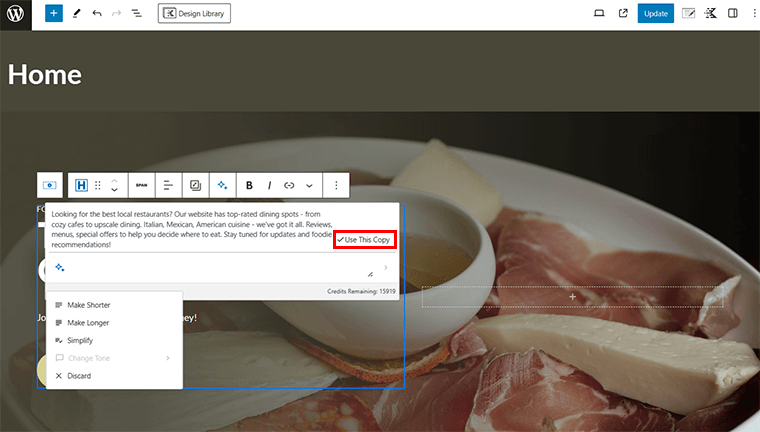
Inoltre, puoi configurare le impostazioni "Generali" del testo dal pannello dell'editor sul lato destro.
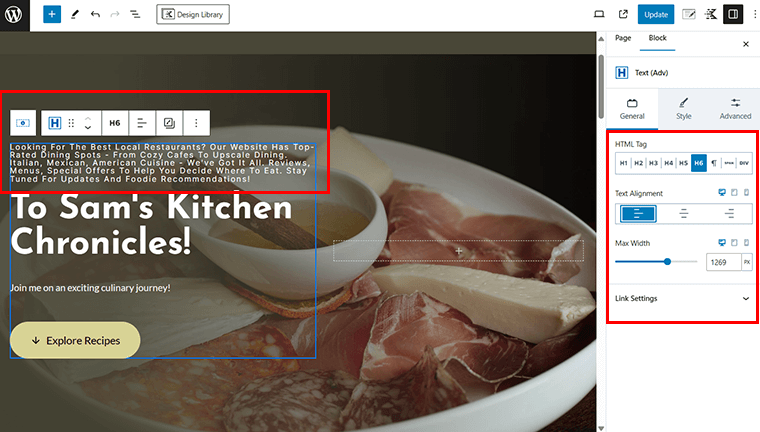
Inoltre, configura le impostazioni 'Stile' allo stesso modo.
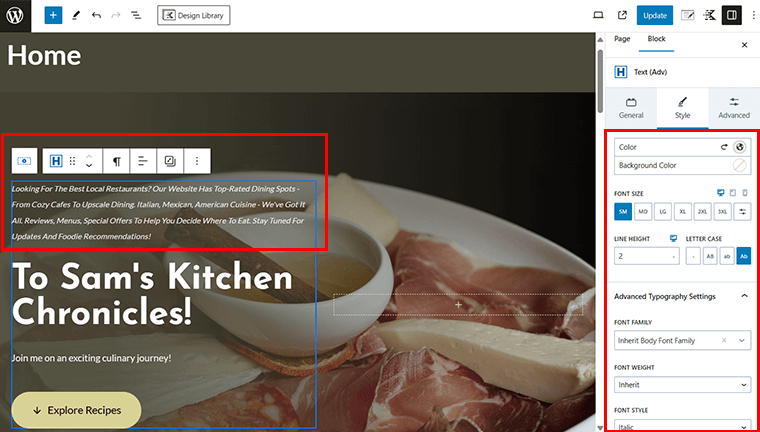
Seguendo lo stesso processo, puoi personalizzare facilmente altri contenuti del tuo sito web senza problemi utilizzando Kadence AI.
Passaggio 7: aggiorna e visualizza l'anteprima del tuo sito web
Una volta terminato, premi il pulsante "Aggiorna" nell'angolo in alto a destra.
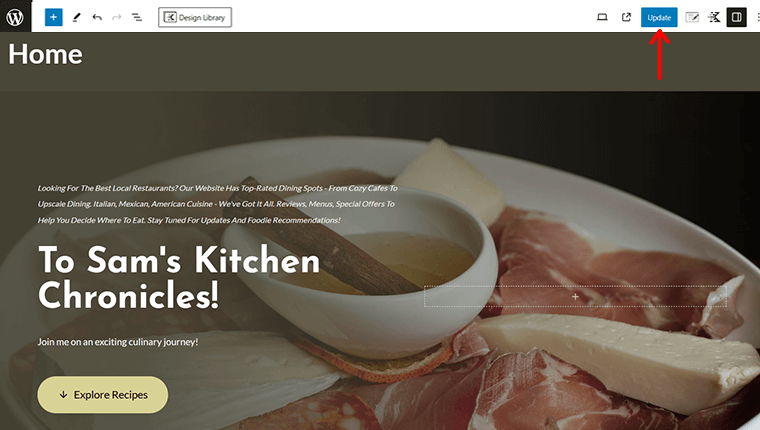
Ora visualizza l'anteprima del tuo sito web e osserva le modifiche in tempo reale.
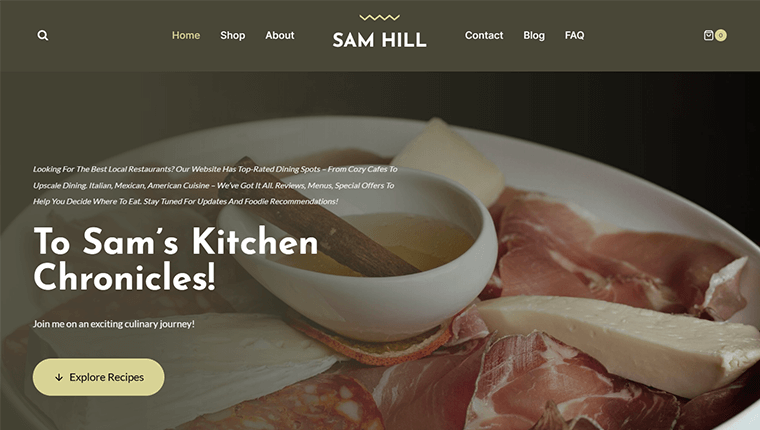
Congratulazioni! Hai preparato con successo le basi per il tuo sito web utilizzando Kadence AI.
Domande frequenti: Cancellare il percorso
Ora diamo un'occhiata ad alcune delle domande più frequenti insieme alle relative risposte su Kadence AI.
D.1 Cos'è Kadence AI?
Kadence AI è uno strumento di creazione di siti Web basato sull'intelligenza artificiale per WordPress . Semplifica il processo di creazione del sito con modelli iniziali personalizzati e opzioni di generazione di contenuti. Basato sull'editor Gutenberg di WordPress e sul tema Kadence, è un creatore di siti AI avanzato.
D.2 Quali sono le funzionalità chiave di Kadence AI?
Per la creazione del sito, Kadence AI ti offre una procedura guidata AI per la progettazione e la consegna rapida di siti Web e modelli iniziali mescolati tramite AI con pagine e modelli personalizzati. Allo stesso modo, per i contenuti del sito, ottieni il blocco in linea dell'intelligenza artificiale per generare e migliorare facilmente i contenuti di testo.
D. 3 In cosa differisce Kadence AI da Divi AI ?
Kadence AI si basa sull'editor di blocchi nativo di WordPress, Gutenberg. Rende il processo di creazione del sito più semplice e veloce. D'altra parte, Divi AI si basa su Divi Builder , un generatore di pagine di terze parti per WordPress. Per utilizzare Divi AI è necessario acquistare un piano a pagamento a partire da $ 153 all'anno .
D. 4 In cosa differisce Kadence AI da Elementor AI?
Kadence AI offre modelli iniziali e generatori di contenuti basati sull'intelligenza artificiale per l'editor di blocchi Gutenberg. Nel frattempo, Elementor AI è progettato per gli utenti del page builder Elementor. Consente di migliorare i contenuti all'interno dei layout esistenti con AI Writing Assistant. Il pacchetto di potenza di Elementor AI è disponibile per $ 99 all'anno.
Q.5 Kadence AI è gratuito?
Kadence AI fornisce una versione gratuita con 250 punti di credito , oltre a varie opzioni premium . In particolare, il suo piano completo a vita è disponibile con un pagamento una tantum di $ 799 , compreso il supporto a vita e altre potenti funzionalità.
Conclusione
E questo è tutto, gente! Siamo giunti alla fine del nostro articolo su come utilizzare Kadence AI per creare siti senza sforzo.
Kadence AI non è solo uno strumento; è un partner trasformazionale che può aiutarti ad accelerare la creazione del tuo sito Web WordPress.
Che tu sia un professionista esperto o un costruttore alle prime armi, Kadence semplifica il processo. Inoltre, ti consente di concentrarti su ciò che conta veramente: creare una presenza online che affascina e converte.
Se avete domande, fatecelo sapere nella sezione commenti qui sotto. Siamo felici di aiutarti.
Inoltre, sfoglia i nostri altri articoli come i migliori strumenti di intelligenza artificiale per il marketing digitale e come utilizzare l'intelligenza artificiale per la SEO.
Ricorda di condividere questo articolo con i tuoi amici e familiari che non vedono l'ora di utilizzare Kadence AI nel processo di creazione del loro sito.
Seguici sui social media gestisce Facebook e Twitter per rimanere aggiornato con i nostri contenuti.
